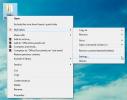Удаление паролей и редактирование метаданных PDF с BeCyPDFMetaEdit
BeCyPDFMetaEditКак следует из названия, это редактор метаданных PDF, который позволяет редактировать автора, заголовок, тему и ключевые слова документа PDF. Кроме того, документ может быть дополнительно настроен путем настройки параметров просмотра, установки закладок, ярлыков страниц и переходов страниц. BeCyPDFMetaEdit работает в трех режимах; инкрементный, полный режим перезаписи и восстановления. Первый позволяет инкрементным обновлениям сохранять изменения документа, что дает возможность вносить изменения в существующий файл без изменения предыдущего содержимого. Напротив, режим полной перезаписи предназначен для преобразования документа с примененными изменениями, включая предыдущий контент. Третий режим предназначен для восстановления поврежденных документов PDF. Вы также можете удалить пароли PDF, чтобы разблокировать документы PDF, для которых вы, возможно, забыли пароль.
Для начала запустите BeCyPDFMetaEdit, выберите документ PDF, а затем режим редактирования; Инкрементная, полная перезапись или восстановление.

После этого вам будет предоставлен ряд опций, которые позволят вам редактировать метаданные документа PDF. На вкладке Метаданные можно добавить заголовок, тему, имя автора, дату создания и ключевые слова в выбранный документ PDF. Чтобы избежать конфликтов с метаданными XMP (если применимо), вы можете перейти на вкладку «Метаданные (XMP)» и выбрать опцию «Удалить метаданные XMP при сохранении документа».

Зритель предпочтения Вкладка позволяет изменить макет страницы, режим страницы (простой, миниатюра, полный экран и т. д.), а также скрыть панель инструментов, строку меню, пользовательский интерфейс окна и включить плитку документа вместо имен файлов. Если вы хотите установить метки страницы или добавить закладки в документ, вы можете сделать это, создавая метки и закладки из страницы а также закладки вкладки

На вкладке «Слайд-шоу» можно добавить несколько эффектов в документ PDF. Чтобы добавить эффект, выберите страницу в контекстном меню правой кнопкой мыши и нажмите «Изменить». Появится новое окно с параметрами перехода. Выберите эффект для применения, его продолжительность, размер, направление и сохраните документ.

На скриншоте ниже показан эффект «Fly», который мы применили к документу PDF. Мы протестировали его в Adobe Reader в режиме полноэкранного слайд-шоу.

Возможно, одна из самых удобных функций BeCryptPDFMetaEdit заключается в том, что он позволяет удалять и добавлять пароль в документы PDF. Чтобы удалить существующий пароль, перейдите к Безопасность вкладка и выберите без шифрования из выпадающего меню и нажмите Сохранить. Напротив, чтобы добавить пароль, выберите пароли с низким / высоким уровнем шифрования и введите пароль в появившемся текстовом поле. щелчок Сохранить сохранить ваш документ в защищенной паролем форме.

BeCryptPDFMetaEdit работает в Windows XP, Windows Vista и Windows 7.
Скачать BeCryptPDFMetaEdit
Поиск
Недавние Посты
Официальный магазин приложений для Windows 8 с подтвержденным пользовательским интерфейсом Metro
Среди множества спекуляций и слухов, связанных с Windows 8, было по...
Surf Anonymous Free: скрытие учетных данных в Интернете для защиты конфиденциальности
Использование анонимного серфинга с сокрытием ваших фактических дан...
MyFolders: копировать / перемещать элементы и выполнять команды из выбранных папок
MyFolders это расширение оболочки Windows Explorer, упрощающее мгно...